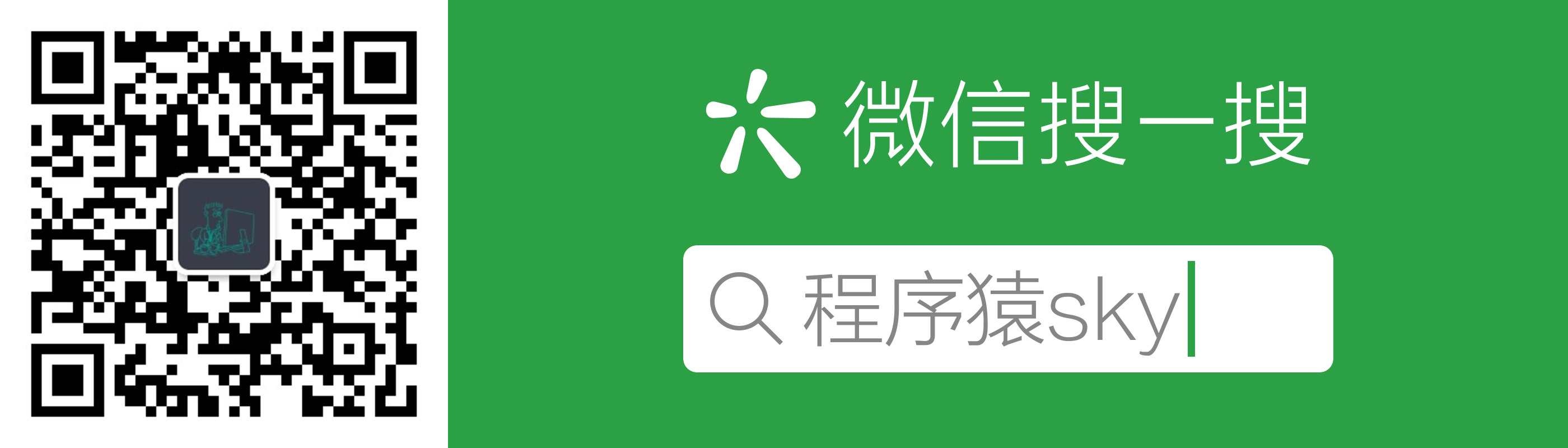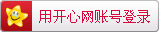Linux安装SVN
第二步:创建版本库目录(此仅为目录,为后面创建版本库提供存放位置)
选择在var路径下创建版本库,当前处于根目录下,一次性创建如下:mkdir /var/svn/object
注释:这个目录和svn存放文件没有关系, SVN存放文件是另一种格式: SVN服务器版本库有两种格式: 一种为FSFS, 一种为BDB 把文件上传到SVN版本库后,上传的文件不再以文件原来的格式存储,而是被svn以它自定义的格式压缩成版本库数据,存放在版本库中。 如果是FSFS格式,这些数据存放在版本库的db目录中,里面的revs和revprops分别存放着每次提交的差异数据和日志等信息。不用纠结存放地址,不是自定义的,是系统设置的。
第三步:创建svn版本库
在第二步建立的路径基础上,创建版本库,命令如下:svnadmin create /var/svn/object
创建成功后,进入object目录下
cd /var/svn/object
进入目录,可以看见如下文件信息: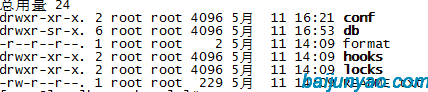
第四步:配置修改
进入已经创建好的版本库目录下,也就是前文说创建的object
进入conf:cd /var/svn/object/conf
conf目录下,一共存放三份重要的配置文件,如下:
authz:负责账号权限的管理,控制账号是否读写权限
passwd:负责账号和密码的用户名单管理
svnserve.conf:svn服务器配置文件
细节修改如下:
1.修改authz文件信息,如下:
vi authz
在文件内容的末尾,添加如下:
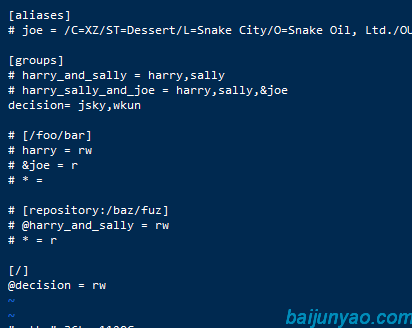
`
[groups]
decision= jsky,wkun
[/]
@decision = rw
`
只需在末尾添加,无需在文件其他部分修改和添加任何东西
rw表示赋予此账号可读写的权限,请注意[]中的斜杠,一定是反斜杠,有些教程说,需添加版本库名称在括号内,我直接建议就这写,这样写允许访问的权限更大,避免一些错误
2.修改passwd文件信息
vi passwd
账号密码文件无需做修改,也是直接将账号和密码信息追加到文件中即可,注意格式为:
账号 = 密码
例如:admin = 123456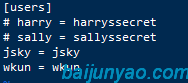
3.修改svnserve.conf(重要)
vi svnserve.conf
原始文件内容,都被注释掉的,我们只需要在最下方进行添加就行,如下: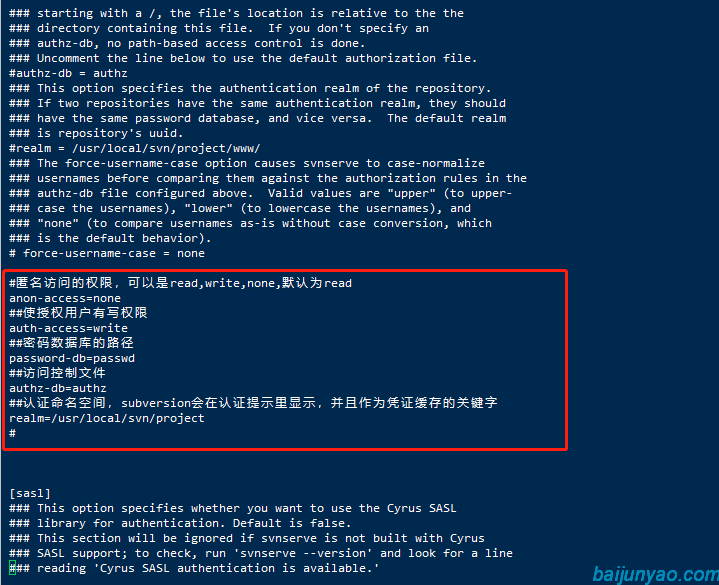
anon-access=none #匿名访问的权限,可以是read,write,none,默认为read
auth-access=write #使授权用户有写权限
password-db=passwd #密码数据库的路径
authz-db=authz #访问控制文件
realm=/usr/local/svn/project #认证命名空间,subversion会在认证提示里显示,并且作为凭证缓存的关键字
大多数网络资料,都会让大家将authz-db = authz这条给去掉注释,经过我本人多次被坑经验,此条去掉后,虽然svn服务器可以连接,但一直会提示“认证失败”,注释掉即可正常
还有多数资料会让大家在realm = My First Repository处填写服务器ip,经过测试,填写后并无什么用处,所以大家去掉注释即可,无需做任何修改
到此,配置已经全部完成,账号信息已经添加成功
第五步:防火墙开启(先尝试是否能连接上,不行的话就在考虑防火墙)
在阿里云后台添加 3690端口开放
多数情况下服务器安装完成,配置完成后,无法连接svn服务器,均是防火墙问题,大家按照如下3条命令逐一执行即可
/sbin/iptables -I INPUT -p tcp —dport 3690 -j ACCEPT
/etc/init.d/iptables save
service iptables restart
执行结果如下图: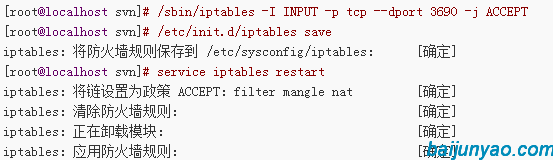
六:启动svn服务器
在跟目录下,执行如下命令:
svnserve -d -r /var/svn/svnrepos
启动成功后,可用ps -aux查看服务启动是否成功
杀死svn进程:killall svnserve
七:客户端访问svn服务器
在windows客户端,输入地址:svn://ip地址:3690/ (iP地址为你linux的ip,3690为svn默认端口)
弹出输入用户名和密码,输入即可访问
到此,Linux下svn服务器搭建就总结完毕,感谢大家的阅读
本文为Jsky原创文章,转载无需和我联系,但请注明来自Jsky博客 www.tjin.link
- 上一篇: Linux下 文件夹/文件 操作命令
- 下一篇: 阿里云centos7 挂载数据盘配置

- 最新评论
- 总共0条评论